第2讲单元格格式设置
信息技术五年级下册《数据处理》教案及反思

信息技术五年级下册《数据处理》教案及反思一、教学目标1.了解数据处理的基本概念和方法;2.学会使用电子表格软件进行数据处理;3.能够通过数据处理进行简单的数据分析;4.培养学生的逻辑思维和数据分析能力。
二、教学内容1.数据处理的基本概念与方法:–数据的收集与整理;–数据的表示与分析;–数据的可视化与呈现。
2.电子表格软件的基本操作:–创建、编辑和保存电子表格;–设置单元格格式;–填写和计算公式;–使用筛选和排序功能。
3.数据分析与可视化:–制作柱状图和折线图;–进行数据筛选和排序。
三、教学过程第一课:数据处理的基本概念与方法1.引入:通过展示一些实际生活中的数据图表,引导学生了解数据处理的重要性和应用场景。
2.讲解:介绍数据处理的基本概念与方法,包括数据的收集与整理、数据的表示与分析以及数据的可视化与呈现。
3.案例分析:选择一个简单的案例,让学生运用所学的方法对数据进行处理与分析,并形成图表展示。
4.小结:总结本节课的内容,概括数据处理的基本流程和步骤。
第二课:电子表格软件的基本操作1.引入:通过展示电子表格软件的界面和功能,激发学生对表格处理的兴趣。
2.操作演示:逐步演示创建、编辑和保存电子表格的过程,讲解单元格格式设置、填写和计算公式以及使用筛选和排序功能。
3.练习:让学生根据指导完成一些基本的电子表格操作练习。
4.小结:总结本节课的内容,强调电子表格软件在数据处理中的作用和重要性。
第三课:数据分析与可视化1.引入:通过展示一些数据图表,讲解数据分析和可视化的意义和应用场景。
2.讲解:介绍制作柱状图和折线图的方法,以及如何进行数据筛选和排序。
3.案例分析:选择一个实际生活中的数据案例,让学生运用所学的方法进行数据分析和可视化,并得出结论。
4.总结:总结本节课的内容,强调数据分析和可视化在数据处理中的作用和意义。
四、教学反思在上述教学过程中,学生通过实际操作电子表格软件,掌握了数据处理的基本方法和技巧,提高了数据分析和可视化能力。
EXCEL实用技巧介绍(本人讲课 讲义)

示例环境:Windows XP; OFFICE 2003算术运算符含义(示例)单元格的操作——选定在单元格选定上的快捷键很多,以下三个只是用一般单击方法替代起来复杂的选定模式,详细的请在Excel帮助中搜索“键盘快捷方式”CRTL——移动光标CRTL+↑向上移动到同类(空或非空)单元格的首行CRTL+↓向下移动到同类(空或非空)单元格的末行CRTL+End移动到工作表内有值的范围最右下角SHIFT——选定单元格请在上述快捷键中,加入Shift试验单元格的操作——复制探究一下复制公式的本质绝对引用与相对引用用符号$表示绝对引用如公式引用了单元格A1,则A1:引用会受到复制公式的影响$A1:引用时列的变动不会受到复制公式的影响A$1:引用时行的变动不会受到复制公式的影响$A$1:绝对引用,不会受到复制公式的影响有效性验证:复制有效性(后面介绍)“剪切”技巧2——条件格式让你的单元格在满足某条件时,自动转变格式!选择格式>条件格式写条件时,即可采用数值,也可以采用公式当采用公式判断大小时,用函数and()点击添加增加条件,注意,越在上面的条件优先级越高PS.条件只能是针对本单元格的值制定条件,如果要针对其他单元格的值指定,可以用if函数配合条件格式。
技巧4——冻结窗格效果见示例,您在翻页时,标题栏永远置顶达成有两个方法直接点击窗口>冻结窗格,以你目前光标所在格的左上角为十字交叉线的中心,分栏手动拖动窗口右下和右上的小矩形,然后再冻结窗格技巧5——转换文本为数字请看示例,为什么三个单元格明明分别写着10,20,30,用sum求和结果不是60而是40?原因:其中20这个单元格是以文本格式存储的。
一般做法是设置单元格格式为数值或者常规,然后进入公式栏,按回车键!解决方法:输入一个0,复制在对象单元格上点击右键>选择性粘贴选择,”数值”,”加”,即可同样的,可以用减0法,乘1法,除1法完成这个转换PS:请大家格外小心,如果你的EXCEL是2000版的话,系统不会给你任何提示,很容易疏忽技巧6——自定义排序比如,做2007年32家分行考核的时候,你团队做表有一套自己的排序方法;但汇总全部团队考核数据的通知给了你一张表,要你按照上面的分行排序点击工具>选项选择自定义序列,导入下次做排序的时候,点击选项,选择上次导入的序列技巧7——列表这是一个快捷的排序方法PS.列表中的公式不会跟着一起排序,切记切记! PS.EXCEL2000没有此项功能,可以用自动筛选代替,但无法人为选定一小块区域技巧8——保护单元格1,使用有效性设置保护单元格的内容2,使用工作表保护:锁定和隐藏在没有选中的时候表示例外用于请分行填表,便于自动统计!技巧9——WORD 自动引用EXCEL这是一个我昨天(2.18日)才掌握的方法,令我不禁后悔——这个方法早一些掌握多好啊! PS.这实际上是WORD 的技巧,但真的太有用了!类似的,WORD 中使用选择性粘贴,如是选择。
王佩丰基础24讲跟学Excel2016版_第二讲
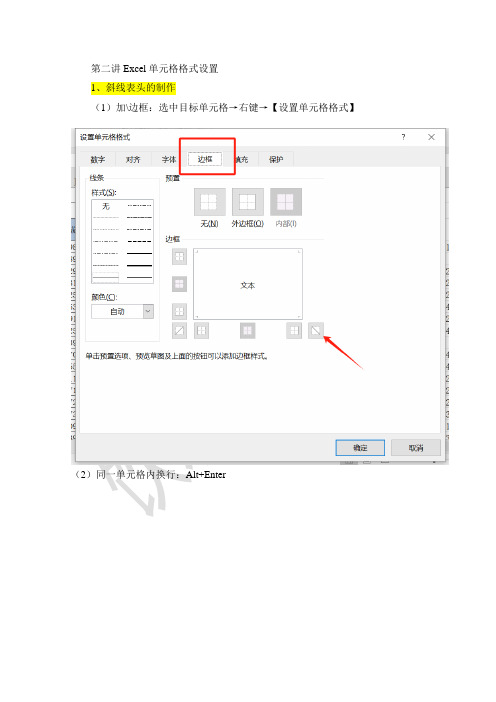
第二讲Excel单元格格式设置
1、斜线表头的制作
(1)加\边框:选中目标单元格→右键→【设置单元格格式】(2)同一单元格内换行:Alt+Enter
2、文本格式与数字格式数据:Excel中有两大类数据,文本格式与数字格式其中数字格式数据可以在除文本以外的格式中自由转换,比如数字“52380”可以转换
为日期“2043/5/29”,表示1900/1/1经过52380天后的日期。
但是文本格式不能轻易和其他格式互相转化。
以下有几种可供参考的方法:
(1)数字但以文本格式存储
A.某一列全部是“数字但以文本格式存储”
点击左上小三角,转换为数字格式即可
B.某一列既包括“数字但以文本格式存储”又包括正确的数字格式数字,可以在其他单元格输入1,复制该单元格,选中需要改变格式的区域,【选择性粘贴】,在运算里选择乘,因为文本格式的数据无法作乘除运算,所以Excel会将其强制转换为数字格式再运算。
(2)文本格式储存的日期如何转换成“数字格式储存的日期”?利用分列工具。
成功转换为日期格式数据!Win!!!
3、Excel技巧之如何输入身份证号:身份证号一共18位,如果直接输入,Excel默认以数字格式,但是数字格式只能储存15位,也就是最后三位会丢失,因此身份证号需要以文本格式储存,先选中要输入身份证号的列,选择文本格式,再输入资料。
4、设置自定义数字格式比如改成英文日期格式:
5、分列工具的使用
如果只是选择用“逗号”可能不能成功分列,复制原文里的“,”,即可成功分列。
活字格v9帮助手册 (2)
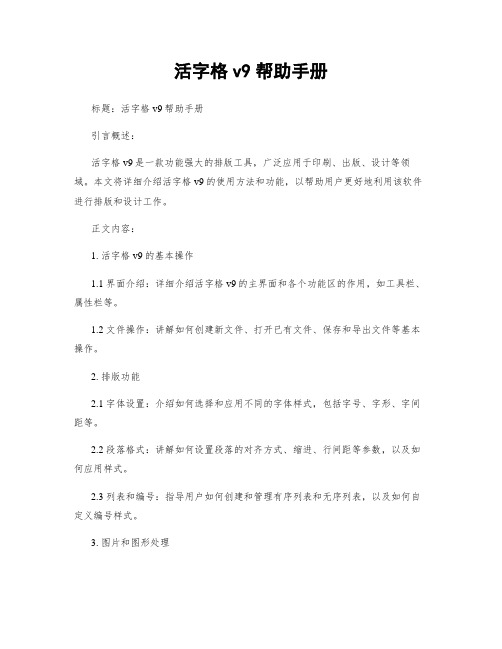
活字格v9帮助手册标题:活字格v9帮助手册引言概述:活字格v9是一款功能强大的排版工具,广泛应用于印刷、出版、设计等领域。
本文将详细介绍活字格v9的使用方法和功能,以帮助用户更好地利用该软件进行排版和设计工作。
正文内容:1. 活字格v9的基本操作1.1 界面介绍:详细介绍活字格v9的主界面和各个功能区的作用,如工具栏、属性栏等。
1.2 文件操作:讲解如何创建新文件、打开已有文件、保存和导出文件等基本操作。
2. 排版功能2.1 字体设置:介绍如何选择和应用不同的字体样式,包括字号、字形、字间距等。
2.2 段落格式:讲解如何设置段落的对齐方式、缩进、行间距等参数,以及如何应用样式。
2.3 列表和编号:指导用户如何创建和管理有序列表和无序列表,以及如何自定义编号样式。
3. 图片和图形处理3.1 插入图片:介绍如何将图片插入到文档中,并调整图片的大小、位置和对齐方式。
3.2 图片处理:讲解如何应用滤镜效果、调整亮度和对比度,以及如何裁剪和调整图片的色彩。
3.3 图形绘制:指导用户如何使用活字格v9的绘图工具绘制基本图形,如矩形、圆形等,并设置填充和边框样式。
4. 表格操作4.1 创建表格:详细介绍如何创建表格,设置行列数目,并调整表格的大小和边框样式。
4.2 单元格格式:讲解如何设置单元格的对齐方式、背景色、字体样式等,以及如何合并和拆分单元格。
4.3 数据排序:指导用户如何对表格中的数据进行排序操作,包括按列排序和多列排序。
5. 页面设置和打印5.1 页面布局:讲解如何设置页面的大小、边距和方向,以及如何应用不同的页面布局。
5.2 打印设置:介绍如何设置打印参数,包括打印范围、打印份数等,并解决常见的打印问题。
5.3 导出文件:指导用户如何将活字格v9的文件导出为常见的文件格式,如PDF、Word等。
总结:通过本文的介绍,我们了解了活字格v9的基本操作、排版功能、图片和图形处理、表格操作以及页面设置和打印等方面的内容。
office2007学习精华教程

0ffice学习精华教程目录WORD2007基础知识第1讲WORD2007基础知识 (2)第2讲编辑行政助理文件 (8)第3讲编辑档案类文件 (14)第4讲编辑商务营销文件 (20)第5讲编辑宣传类文件 (27)第6讲编辑商务邮件 (32)第7讲编辑图示类文件 (36)第8讲编辑技术支持文件 (40)Excel2007基础知识第1讲Excel2007基础知识 (43)第2讲单元格基本操作 (47)第3讲设置工作表格式 (51)第4讲Excel中公式的应用 (53)第5讲Excel中数据处理 (56)第6讲图表的制作与编辑 (60)PowerPoint2007基础知识第1讲PowerPoint2007基础知识 (63)第2讲在幻灯片中添加内容并设置背景 (66)第3讲幻灯片中内容的处理 (71)第4讲幻灯片母版与幻灯片切换方式设置 (76)第5讲设置动画效果 (79)第6讲幻灯片放映设置 (83)第1讲WORD2007基础知识学习目标在本讲中将通过学习了解word2007的新增功能和特点,word2007的工作界面以及word2007的基本操作。
主要内容word2007简介word2007新增功能和特点Word2007的工作界面Word2007的基本操作1.1 word2007简介Word是Microsoft公司的一个文字处理器应用程序。
它最初是由Richard Brodie 为了运行DOS的IBM计算机而在1983年编写的。
随后的版本可运行于Apple Macintosh (1984年), SCO UNIX,和Microsoft Windows (1989年),并成为了Microsoft Office 的一部分。
2006 年发布的Word 2007,现在最新的版本是Word 2010。
1.2 word2007新增功能和特点一、输入法如果是Windows XP用户,在Office 2007安装完毕后点击“输入法”按钮,会发现原有Windows XP自带的“微软拼音输入法2003”自动更新为“微软拼音输入法2007”,与以前的输入法版本相比,“微软拼音输入法2007”字词库得到了更新,而且更加智能。
王佩丰excel24讲8天自学知识点汇总

返回值是年,月还是日 参数1:表示给定期间的第一个或开始日期的日期
84
参数2:表示时间段的最后一个(即结束)日期的日期
参数3:表示要返回的信息类型
Weeknum
返回参数1(日期)是该年中的第几周,参数2可以设置以星期几为一周的 85 开始 Weekday
返回参数1(日期)是该周的第几天(1-7,也可以选择返回0-6),参数2 86
单元格引用:相对引用,绝对引用,混合引用
55
如何使用函数
56
基础算术含税:求和、平均、最大、最小、计数、排名
57
利用定位工具选择输入公式的位置
58
基本用法
= if(条件,如果符合则A,如果不符合则B)
参数1:进行一次判断,是一个逻辑值
59
参数2:如果逻辑值为TRUE,则在单元格中返回A
参数3:如果逻辑值为FALSE,则返回B
= VLOOKUP(lookup_value,table_array,MATCH(),0)
查询单元格在第几列,若无参数则返回当前单元格在第几列
78
在工作表中添加图片
79
80
Excel日期采用 “1900纪年方式”,日期可转换为整数,即从1900年1月1日开
始的第几天
时间格式
81
时刻可以转换为小数,即到了该时刻,该天已经过去了多少
1.分类汇总工具 第5讲-分类汇总与数据有效性
1.分类汇总工具 第5讲-分类汇总与数据有效性
第6讲-认识数据透视表
2.设置数据有效性 1.常见数据透视表属性 2.常见数据透视表操作
第7讲-认识函数与公式
1.公式 2.函数
第8讲-IF函数逻辑判断
1.使用IF函数
完全Excel教案全集

完全Excel教案全集第一章:Excel基本概念与操作1.1 教学目标了解Excel的基本概念掌握Excel的基本操作1.2 教学内容Excel的启动与退出熟悉Excel界面单元格的基本操作工作表的基本操作工作簿的基本操作1.3 教学方法讲解与示范学生实际操作练习1.4 教学资源计算机及投影仪Excel软件1.5 教学步骤1. 讲解Excel的基本概念2. 示范Excel的基本操作3. 学生实际操作练习第二章:数据输入与编辑掌握数据输入的方法熟练使用编辑功能2.2 教学内容数据输入的方法单元格数据的编辑撤销与恢复操作查找与替换功能2.3 教学方法讲解与示范学生实际操作练习2.4 教学资源计算机及投影仪Excel软件2.5 教学步骤1. 讲解数据输入的方法2. 示范单元格数据的编辑3. 学生实际操作练习4. 讲解撤销与恢复操作5. 讲解查找与替换功能6. 学生实际操作练习第三章:公式与函数的使用掌握公式的使用熟练使用常用函数3.2 教学内容公式的基础知识公式的输入与编辑单元格引用的方式常用函数的使用函数的输入与编辑3.3 教学方法讲解与示范学生实际操作练习3.4 教学资源计算机及投影仪Excel软件3.5 教学步骤1. 讲解公式的基础知识2. 示范公式的输入与编辑3. 学生实际操作练习4. 讲解单元格引用的方式5. 讲解常用函数的使用6. 示范函数的输入与编辑7. 学生实际操作练习第四章:数据分析与管理4.1 教学目标掌握数据分析的方法熟悉数据管理功能4.2 教学内容数据排序与筛选数据透视表的使用条件格式设置数据验证功能4.3 教学方法讲解与示范学生实际操作练习4.4 教学资源计算机及投影仪Excel软件4.5 教学步骤1. 讲解数据排序与筛选的方法2. 示范数据透视表的使用3. 学生实际操作练习4. 讲解条件格式设置5. 学生实际操作练习6. 讲解数据验证功能7. 学生实际操作练习第五章:图表的使用5.1 教学目标掌握图表的基本操作熟悉常用图表类型5.2 教学内容图表的基本操作柱状图的使用折线图的使用饼图的使用其他图表类型的使用5.3 教学方法讲解与示范学生实际操作练习5.4 教学资源计算机及投影仪Excel软件5.5 教学步骤1. 讲解图表的基本操作2. 示范柱状图的使用3. 学生实际操作练习4. 示范折线图的使用5. 学生实际操作练习6. 示范饼图的使用7. 学生实际操作练习8. 讲解其他图表类型的使用9. 学生实际操作练习第六章:条件格式与数据验证6.1 教学目标学会使用条件格式增强数据的可读性掌握数据验证规则以控制输入数据的有效性6.2 教学内容条件格式的应用新建和修改条件格式规则条件格式类的使用数据验证的概念设置数据验证规则数据验证的输出条件6.3 教学方法讲解与示范学生实际操作练习6.4 教学资源计算机及投影仪Excel软件6.5 教学步骤1. 讲解条件格式的应用场景2. 示范如何新建和修改条件格式规则3. 学生实际操作练习条件格式4. 讲解数据验证的概念和重要性5. 示范如何设置数据验证规则6. 学生实际操作练习数据验证的设置7. 讨论条件格式和数据验证在实际工作中的应用案例第七章:数据透视表与数据透视图7.1 教学目标学会使用数据透视表进行数据汇总和分析掌握数据透视图的创建和定制7.2 教学内容数据透视表的基础知识数据透视表的创建和编辑数据透视表的切片器和数据筛选数据透视图的创建和编辑数据透视图的类型和格式设置7.3 教学方法讲解与示范学生实际操作练习7.4 教学资源计算机及投影仪Excel软件7.5 教学步骤1. 讲解数据透视表的基础知识和应用场景2. 示范如何创建和编辑数据透视表3. 学生实际操作练习数据透视表4. 讲解切片器和数据筛选的使用5. 学生实际操作练习切片器和数据筛选6. 讲解数据透视图的创建和编辑7. 学生实际操作练习数据透视图8. 示范如何定制数据透视图的类型和格式9. 学生实际操作练习数据透视图的定制第八章:宏与VBA编程8.1 教学目标了解宏的概念和应用掌握VBA编程基础8.2 教学内容宏的介绍和录制宏的运行和管理VBA编程环境VBA的基本语法VBA的常用函数和对象8.3 教学方法讲解与示范学生实际操作练习8.4 教学资源计算机及投影仪Excel软件8.5 教学步骤1. 讲解宏的概念和应用场景2. 示范如何录制宏3. 学生实际操作练习宏的录制4. 讲解宏的运行和管理方法5. 学生实际操作练习宏的运行和管理6. 介绍VBA编程环境和基本语法7. 学生实际操作练习VBA编程8. 讲解VBA的常用函数和对象9. 学生实际操作练习VBA的常用函数和对象第九章:高级数据处理技巧9.1 教学目标掌握高级筛选和高级排序功能学会使用表格和透视表进行复杂数据处理9.2 教学内容高级筛选的应用高级排序的设置表格的创建和使用透视表的创建和使用数据透视图的创建和使用9.3 教学方法讲解与示范学生实际操作练习9.4 教学资源计算机及投影仪Excel软件9.5 教学步骤1. 讲解高级筛选的应用场景和设置方法2. 学生实际操作练习高级筛选3. 讲解高级排序的设置和应用4. 学生实际操作练习高级排序5. 讲解如何使用表格进行数据管理6. 学生实际操作练习创建和使用表格7. 讲解透视表的创建和应用8. 学生实际操作练习透视表的创建和应用9. 讲解数据透视图的创建和应用10. 学生实际操作练习数据透视图的创建和应用第十章:Excel在实际工作中的应用10.1 教学目标学会将Excel技能应用于实际工作场景掌握解决实际问题的方法和技巧10.第十一章:财务分析与预算管理11.1 教学目标掌握使用Excel进行财务分析的基本方法学会创建和管理预算11.2 教学内容财务报表的创建与分析财务指标的计算与分析预算的创建与跟踪实际案例分析11.3 教学方法讲解与示范学生实际操作练习11.4 教学资源计算机及投影仪Excel软件11.5 教学步骤1. 讲解财务报表的创建与分析方法2. 示范财务指标的计算与分析过程3. 学生实际操作练习财务分析4. 讲解预算的创建与管理技巧5. 学生实际操作练习预算管理6. 分析实际案例,讨论Excel在财务分析与预算管理中的应用第十二章:数据可视化与报告12.1 教学目标学会使用Excel进行数据可视化掌握创建专业报告的技巧12.2 教学内容数据可视化的原则与技巧图表的创建与定制报告布局与设计数据透视图与报告12.3 教学方法讲解与示范学生实际操作练习12.4 教学资源计算机及投影仪Excel软件12.5 教学步骤1. 讲解数据可视化的原则与技巧2. 示范图表的创建与定制方法3. 学生实际操作练习图表创建4. 讲解报告布局与设计要点5. 学生实际操作练习报告设计6. 讲解数据透视图在报告中的应用7. 学生实际操作练习数据透视图的应用第十三章:宏与VBA编程进阶13.1 教学目标深入理解宏和VBA编程掌握复杂宏和VBA程序的开发13.2 教学内容宏和VBA编程的高级概念面向对象的VBA编程高级宏和VBA程序设计宏和VBA程序的调试和优化13.3 教学方法讲解与示范学生实际操作练习13.4 教学资源计算机及投影仪Excel软件13.5 教学步骤1. 讲解宏和VBA编程的高级概念2. 示范面向对象的VBA编程方法3. 学生实际操作练习面向对象的VBA编程4. 讲解高级宏和VBA程序设计技巧5. 学生实际操作练习高级宏和VBA程序设计6. 讲解宏和VBA程序的调试和优化方法7. 学生实际操作练习宏和VBA程序的调试和优化第十四章:Excel在行业中的应用案例分析14.1 教学目标了解Excel在不同行业中的应用案例学会将Excel技能应用于特定行业的工作场景14.2 教学内容金融行业中的Excel应用案例制造业中的Excel应用案例零售业中的Excel应用案例其他行业应用案例分析14.3 教学方法讲解与示范学生实际操作练习14.4 教学资源计算机及投影仪Excel软件14.5 教学步骤1. 讲解金融行业中的Excel应用案例2. 学生实际操作练习金融行业Excel应用3. 讲解制造业中的Excel应用案例4. 学生实际操作练习制造业Excel应用5. 讲解零售业中的Excel应用案例6. 学生实际操作练习零售业Excel应用7. 分析其他行业中的Excel应用案例第十五章:Excel的未来趋势与高级技巧15.1 教学目标了解Excel的最新发展趋势掌握高级Excel技巧15.2 教学内容Excel新功能的介绍云存储和协作移动设备上的Excel应用高级数据分析工具15.3 教学方法讲解与示范学生实际操作练习15.4 教学资源计算机及投影仪Excel软件15.5 教学步骤1. 讲解Excel的最新发展趋势2. 示范云存储和协作的使用方法3. 学生实际重点和难点解析重点:Excel的基本概念与操作,包括启动、退出、界面熟悉、单元格操作、工作表和工作簿的管理。
四年级上册信息技术泰山版教案

四年级上册信息技术泰山版教案第一章:认识计算机教学目标:1. 了解计算机的基本概念和组成。
2. 学会开关机和正确的使用计算机的方法。
教学内容:1. 计算机的概念和组成:介绍计算机的发展历程,硬件和软件的组成。
2. 开关机:讲解正确的开机和关机步骤。
3. 使用计算机的方法:介绍鼠标和键盘的使用方法。
教学活动:1. 观看计算机发展历程的视频。
2. 教师演示开关机和正确使用计算机的方法。
3. 学生实际操作,教师指导。
教学评价:1. 学生能正确开关机。
2. 学生能正确使用鼠标和键盘。
第二章:操作系统的基本使用教学目标:1. 学会使用桌面、文件夹和应用程序。
2. 掌握窗口的基本操作。
教学内容:1. 桌面:介绍桌面的组成和功能。
2. 文件夹:讲解文件夹的创建、删除和移动。
3. 应用程序:介绍如何打开和关闭应用程序。
4. 窗口:掌握窗口的滚动、最小化、最大化、还原和关闭操作。
教学活动:1. 教师讲解桌面、文件夹和应用程序的基本使用。
2. 学生实际操作,教师指导。
3. 观看窗口操作的视频,学生跟随操作。
教学评价:1. 学生能熟练使用桌面、文件夹和应用程序。
2. 学生能掌握窗口的基本操作。
第三章:文字处理软件的使用教学目标:1. 学会使用文字处理软件进行文字输入和编辑。
2. 掌握字体、字号和段落格式的设置。
教学内容:1. 文字输入:介绍输入法选择和使用。
2. 编辑:讲解复制、剪切、粘贴和撤销操作。
3. 字体设置:掌握字体、字号和字色的设置。
4. 段落格式:介绍对齐方式、行间距和段落缩进的设置。
教学活动:1. 教师讲解文字输入和编辑的方法。
2. 学生实际操作,教师指导。
3. 学生练习设置字体和段落格式。
教学评价:1. 学生能熟练进行文字输入和编辑。
2. 学生能掌握字体、字号和段落格式的设置。
第四章:网络的基本使用教学目标:1. 学会使用网络浏览器。
2. 掌握网络搜索和信息获取的方法。
教学内容:1. 浏览器:介绍浏览器的功能和基本操作。
51CTO学院-Excel 2010系列视频教程

51cto学院-Excel 2010系列视频教程课程目标帮助用户系统学习Excel在工作中的常见应用适用人群在工作中频繁使用Excel的用户课程简介【王佩丰Excel 2010系列视频教程】从最基础的内容开始,涵盖Excel2010常用工具、函数、透视表、图表等工作中的常用工具,帮助用户系统学习Excel在工作中的常见应用课程1【王佩丰】Excel2010基础视频教程第1讲:认识Excel 2010[免费观看]1小时11分钟本套课程视频已全部设置免费,全部课件打包下载地址:/s/1mg0ZF6K============ 第1讲主要讲解内容:一Excel软件简介1、历史上的其他数据处理软件与Microsoft Excel 2、Microsoft Excel能做些什么3、Excel界面介绍二Microsoft Excel中的一些重要概念1、Microsoft Excel的几种常用文件类型: a.XLS/XLSX 工作簿文件 b.XLW 工作区文件;2、工作簿、工作表、单元格: a.新建工作表 b.更改工作表名字及标签颜色 c.插入/删除多个工作表 d.插入行/列,插入多行/2【王佩丰】Excel2010基础视频教程第2讲:单元格格式设置[免费观看]1小时14分钟第2讲主要讲解内容:一、使用单元格格式工具美化表格1、"设置单元格格式"对话框在哪里?2、"对齐"选项卡:设置文字对齐方式3、"边框"选项卡:设置单元格边框4、"字体"选项卡:设置字体颜色5、"填充"选项卡:设置单元格背景颜色二、单元格数字格式1、数字格式类型数值货币会计专用日期时间百分比分数科学计文本特殊2、什么是自定义数字格式3、利用自定义数字格式修改日期3【王佩丰】Excel2010基础视频教程第3讲:查找、替换及定位[免费观看]1小时18分钟第3讲主要讲解内容:一、查找与替换1、按值查找2、按格式查找3、是否开启单元格匹配4、模糊查找认识通配符? * ~ 二、定位工具1、通过名称框定位单元格及区域位置2、定义名称3、使用“定位条件”解决以下问题a、为有批注的单元格设置红色填充色b、为有公式的单元格设置红色填充色c、填充解除单元格合并后遗留的空白单元格d、批量删除图片4【王佩丰】Excel2010基础视频教程第4讲:排序与筛选[免费观看]1小时10分钟第4讲主要讲解内容:一、排序1、简单排序2、多条件排序3、2003版本中超过3个排序条件时如何处理4、按颜色排序5、自定义排序次序6、利用排序插入行二、筛选1、使用筛选2、在筛选中使用多个条件3、高级筛选a、筛选不重复5【王佩丰】Excel2010视频教程第5讲:分类汇总和数据有效性[免费观看]1小时4分钟第5讲主要讲解内容:一、分类汇总工具1、认识分类汇总2、使用分类汇总前先排序3、分类汇总的嵌套4、复制分类汇总的结果区域5、使用分类汇总批量合并内容相同的单元格二、设置数据有效性1、设置整数数据有效性2、设置文本长度数据有效性3、设置序列数据有效性4、数据有效性的其他设置a、输入法切换b、单元格信息c、单元格信息保护6【王佩丰】Excel2010视频教程第6讲:数据透视表[免费观看]1小时10分钟第6讲主要讲解内容:数据透视表1、创建数据透视表2、更改数据透视表汇总方式3、数据透视表中的组合4、汇总多列数据5、在透视表中使用计算6、利用筛选字段自动创建工作表7【王佩丰】Excel2010视频教程第7讲:认识公式与函数[免费观看]1小时7分钟第7讲主要讲解内容:一、认识Excel公式1、运算符2、公式中的比较判断3、运算符优先级4、单元格引用相对引用:A1 绝对引用:$A$1 混合引用:$A1A$1 二、认识函数1、如何使用函数等号开头函数名在中间括号结尾括号中间写参数2、学习以下函数SUM8【王佩丰】Excel2010视频教程第8讲:IF函数[免费观看]1小时11分钟第8讲主要讲解内容:一、使用IF函数1、IF函数的基本用法函数语法:IF(logical_t est,[value_if_true],[value_if_false]) 2、IF函数的嵌套3、如何尽量回避IF函数的嵌套4、用IF函数处理运算错误Iserror函数二、AND函数与OR函数1、AND函数:表示“且”的关系2、OR函数:表示“或”的关系9【王佩丰】Excel2010视频教程第9讲:countif函数[免费观看]1小时4分钟第9讲主要讲解内容:一、使用Countif函数1、Count函数2、Countif函数语法Countif(range,criteria) 3、Countif函数计算数值区间4、Countif函数超过15位字符时的错误二、常见应用示例1、在数据区域中寻找重复数据2、在数据有效性中使用Cou ntif函数3、在条件格式中使用Countif函数三、2007及以上版本中的Countifs函数Countifs(ceiteria_range1,criterial1,10【王佩丰】Excel2010视频教程第10讲:SUMIF函数[免费观看]53分钟第10讲主要讲解内容:一、使用Sumif函数1、Sumif函数语法=sumif(range,crit eria,[sum_range]) 2、Sumif函数计算数值区间3、Sumif函数超过15位字符时的错误4、关于第三参数简写时的注意事项5、在多列中使用Sumif函数6、使用辅助列处理多条件的Sumif7、Sumifs函数8、复习数据有效性11【王佩丰】Excel2010视频教程第11讲:VLOOKUP函数[免费观看]1小时14分钟第11讲主要讲解内容:一、使用Vlookup函数1、Vlookup函数语法VLOOKUP(lo okup_value,table_array,col_index_num,[range_lookup]) 2、vlookup中使用通配符3、vl ookup模糊查找4、使用isna函数处理数字格式引起的错误5、Hlookup函数12【王佩丰】Excel2010视频教程第12讲:VLOOKUP嵌套MATCH返回多列[免费观看]1小时11分钟第12讲主要讲解内容:一、回顾Vlookup函数1 、Vlookup函数语法VLOOKUP(look up_value,table_array,col_index_num,[range_lookup]) 二、Match与Index函数1、函数语法MATCH(lookup_value,lookup_array,[match_type]) INDEX(array,row_num,[column_nu m]) 2、Match+Index与Vlookup函数比较3、使用Match与Vlookup函数嵌套返回多列结果4、认识column函数13【王佩丰】Excel2010视频教程第13讲:邮件合并-引用Excel数据[免费观看]41分钟============本套视频已全部设置免费,全部课件打包下载:/s/1 mg0ZF6K ============ 请注意:这个邮件合并视频实际上并非本套视频中的内容,而是几年前单独录制的视频教程,加入进来用以让大家了解Word中的邮件合并工具,如果只对Exc el课程感兴趣,可以跳过此节,直接学习后续课程。
信息技术课教案设计(精选5篇)

信息技术课教案设计(精选5篇)信息技术课教案设计(精选5篇)计算机和互联网的普及以来,人们日益普遍的使用计算机来生产、处理、交换和传播各种形式的信息(如书籍、商业文件、报刊、唱片、电影、电视节目、语音、图形、影像等)。
为了大家学习方便,特地准备了信息技术课教案设计5篇,希望可以帮助大家,欢迎借鉴学习!教学目标:1、掌握设置单元格格式的方法2、会使用“对齐”标签,将单元格中内容居中3、会设置字体、边框线型颜色及图案教学重、难点:设置单元格格式教学方法:讲练结合(用电子网络教室进行演示讲解)教学过程一、复习提问1.如何调整行宽?如何调整列宽2.如何插入空白列?二、新授1、引入:我们在表格中还发现许多不美观的地方,如字不在单元格中间,单元格的边框还不是实心线等。
我们今天就来学习如何设置单元格格式。
2、设置单元格格式1.选取单元格区域2.单击“格式”菜单中的“单元格”选项3.在“单元格格式”对话框中单击“对齐”标签4.在“水平对齐”框中设置“居中”5.单击“字体”标签,在其中选择所需字体,字号及设置特殊效果.6.单击“边框”标签7.在“线型”框中选择所需样式.8.在“颜色”框中设置颜色9.单击“预置”栏中的“外边框”,交所设置的线型应用于外边框中10.用同样的方法设置内边框11.单击“图案”标签12.选择其中的一种颜色13.单击“图案”右边下拉菜单,选取一种底纹图案14.所有的格式设置完后,单击“确定”按钮三、学生练习四、小结教学后记:在设置单元格边框颜色及填充图案时学生有困难!信息技术课教案设计(篇2)【教学目标】知识目标:1、使学生了解Excel2003的功能,掌握它的启动和退出方法。
2、使学生感性认识Excel2003的窗口基本组成部分。
3、使学生理解工作薄和工作表的关系。
能力目标:1、培养学生发现问题、解决问题的能力2、培养学生综合运用所学知识,解决实际问题的能力情感目标:1、培养学生学习新知识的良好习惯2、培养学生相互协作的习惯和主动学习的能力【教学重点】Excel2003窗口的基本组成【教学难点】单元格、工作表、工作薄的概念及相互关系【教学方法】任务驱动讲练结合【教学准备】多媒体计算机室【教学过程】(一)、创设情境,导入新课师:同学们,在日常生活中,我们经常会用到各种各样的表格。
Word教案表格制作讲课稿

Word表格制作(教学设计)教学目旳:1、知识目旳:学生通过教师旳讲授及多媒体教学网络旳辅助教学,掌握创立表格、编辑与调节表格旳解决措施。
2、能力目旳:在教学过程中,培养学生独立分析问题、解决问题旳能力,并能充足发挥学生旳想象力和发明力。
3、德育目旳:对学生进行形象思维教育,开拓思路为素质教育服务。
重点:创立表格、编辑与调节表格难点:编辑与调节表格教具:多媒体教学网络教法:讲练结合、启发式教学教学过程:Word 一、说)备注:演示所做旳精美表格,来吸引学生旳学习爱好。
提出问题:如何制作?通过本表格来解说表格旳概念及构成,为学习制作表格服务表格:由横竖对齐旳数据和数据周边旳边框线构成旳特殊文档。
单元格:表格中容纳数据旳基本单元。
表格旳行:表格中横向旳所有单元格构成一行。
行号旳范畴是1~32767。
表格中旳列:竖向旳单元格构成一列。
最多可以有63列,列号旳范畴是A~CK。
行高:表格中一行旳高度。
列宽:表格中一列旳宽度。
行高列宽问题可以通过表格属性来自己调节。
表格又可分为简朴表格和复杂表格,先来学习简朴表格旳制作。
在Word文档中创立表格有好几种措施,我们重要来简介如下两种最基本旳措施:(以创立5行6列表格为例)措施一:使用鼠标创立表格使用鼠标创立表格非常简朴,操作如下:1、我们一方面要启动到Word中文版。
措施:开始——程序——Word(进入Word同步打开一种新文档)并打开“常用”和“格式”工具栏。
2、调节好光标旳位置,使它正好位于要插入表格旳地方。
3、将鼠标放在[常用]工具栏旳[插入表格]按钮上,按下这个按钮,将浮现一种示意网格。
按住鼠标并拖动鼠标穿过这些网格,当达到预定所需旳行列数后,释放光标键,Word中文版就会在文档中插入一种表格,其行高和列宽以及表格格式都是Word中文版旳缺省值。
例:拖动鼠标使其亮度显示5行6列,并释放鼠标,即在文档中插入一5行6列表格。
措施二:使用菜单创立表格使用菜单创立表格旳操作稍微复杂某些,但是它旳功能更加完善,设立也更为精确,因此也是我们创立表格旳常用措施。
王佩丰Excel基础教程24讲完整版

调整行高和列宽
01
自动调整行高
根据单元格内容自动调整行高,使 内容完整显示。
自动调整列宽
根据单元格内容自动调整列宽,使 内容完整显示。
03
02
手动调整行高
通过拖动行号分隔线或设置固定行 高来调整行高。
手动调整列宽
通过拖动列号分隔线或设置固定列 宽来调整列宽。
04
添加边框和底纹
添加边框
为单元格或区域添加边框,可选择边 框线条样式、颜色和粗细。
分类汇总结果解读
分类汇总结果会以分级显示的方 式呈现,可以通过点击分级显示 符号来展开或折叠数据。
数据透视表与透视图
1 2 3
数据透视表介绍
数据透视表是一种交互式的数据分析工具,可以 对大量数据进行快速汇总、分析和呈现。
创建数据透视表
选择需要分析的数据区域,点击“插入”选项卡 中的“数据透视表”按钮,然后根据向导提示完 成创建过程。
创建方法
选择数据区域,点击“插入” 选项卡中的图表类型按钮,选 择合适的图表类型即可创建。
图表元素添加与设置
标题
为图表添加标题,说明图表的主题或 内容。
02
轴标签
为图表的横轴和纵轴添加标签,说明 数据的含义和单位。
01
03
图例
为图表中的数据系列添加图例,方便 区分不同的数据点或数据系列。
设置方法
选择图表元素,右键单击选择“设置 格式”或“编辑”等选项进行设置。
高级筛选技巧
使用高级筛选功能,可以实现多条件筛选、复杂条件 筛选等高级操作。
数据分类汇总
分类汇总功能介绍
Excel的分类汇总功能可以按照指 定的字段对数据进行分组,并对 每个组进行统计计算,如求和、 平均值、计数等。
Excel单元格格式设置教案
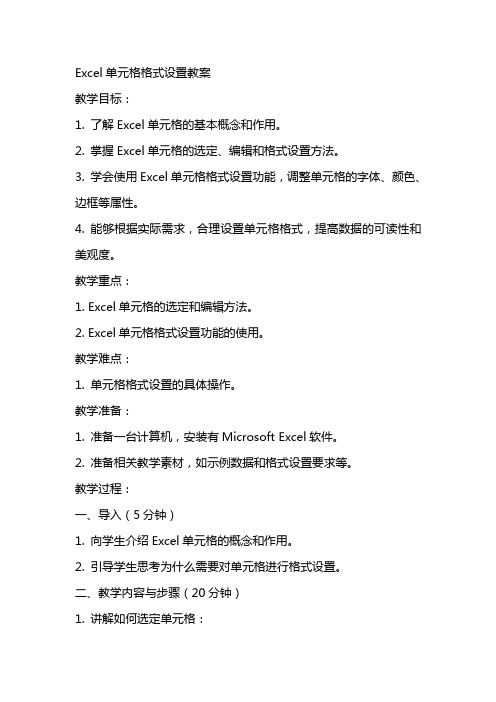
Excel单元格格式设置教案教学目标:1. 了解Excel单元格的基本概念和作用。
2. 掌握Excel单元格的选定、编辑和格式设置方法。
3. 学会使用Excel单元格格式设置功能,调整单元格的字体、颜色、边框等属性。
4. 能够根据实际需求,合理设置单元格格式,提高数据的可读性和美观度。
教学重点:1. Excel单元格的选定和编辑方法。
2. Excel单元格格式设置功能的使用。
教学难点:1. 单元格格式设置的具体操作。
教学准备:1. 准备一台计算机,安装有Microsoft Excel软件。
2. 准备相关教学素材,如示例数据和格式设置要求等。
教学过程:一、导入(5分钟)1. 向学生介绍Excel单元格的概念和作用。
2. 引导学生思考为什么需要对单元格进行格式设置。
二、教学内容与步骤(20分钟)1. 讲解如何选定单元格:a. 单击单元格:直接单击鼠标左键选择单个单元格。
b. 双击单元格:双击鼠标左键选中单元格,并进行编辑。
c. 拖动选框:按住鼠标左键,拖动选框选择多个单元格。
2. 讲解如何编辑单元格:a. 输入数据:在单元格中输入所需的数据。
b. 修改数据:选中单元格后,右键进行修改。
3. 讲解如何设置单元格格式:a. 右键选中的单元格,弹出格式设置菜单。
b. 在菜单中选择“字体”、“颜色”、“边框”等选项。
c. 根据需求调整设置,如字体大小、颜色、边框样式等。
三、巩固练习(10分钟)1. 给学生发放练习素材,要求学生按照格式设置要求进行操作。
2. 引导学生独立完成练习,并提供必要的帮助。
四、总结与反思(5分钟)1. 回顾本节课所学内容,总结单元格的选定、编辑和格式设置方法。
2. 鼓励学生分享自己在练习中遇到的问题和解决方法。
五、作业布置(5分钟)1. 布置作业:要求学生运用所学知识,对给定的数据进行单元格格式设置。
2. 提醒学生在作业中注意单元格的选定和编辑方法,以及合理运用格式设置功能。
教学反思:本节课通过讲解和练习,使学生掌握了Excel单元格的选定、编辑和格式设置方法。
小黑课堂计算机二级office考点精讲

小黑课堂计算机二级office考点精讲计算机二级office考试是常见的办公软件使用能力考试,主要包括Word、Excel和PowerPoint三个软件的应用。
下面我将为大家详细介绍每个软件的考点。
一、Word(文字处理软件)1.文字编辑和格式设置:包括文本输入、文字编辑、字体样式、段落格式、页面设置、页眉页脚等。
2.表格应用:包括表格创建、行列调整、单元格合并拆分、边框填充、公式应用等。
3.图片插入和处理:包括图片插入、大小调整、文字环绕、图片风格等。
4.段落编号和项目符号:包括有序编号、无序符号、多级编号、自定义编号样式等。
5.内容排版和样式应用:包括页码插入、封面制作、目录生成、样式应用等。
二、Excel(电子表格软件)1.表格数据录入和编辑:包括数据输入、单元格编辑、数据填充等。
2.公式和函数的应用:包括简单公式、函数使用、自动填充函数等。
3.数据排序和筛选:包括表格排序、筛选筛选等。
4.数据分析和整理:包括数据透视表、数据图表、数据分组等。
5.数据图表的制作:包括柱状图、折线图、饼图、散点图等。
三、PowerPoint(幻灯片展示软件)1.幻灯片的编辑和排版:包括幻灯片添加、删除、排序、复制、布局调整等。
2.字体和样式的设置:包括字体样式、颜色、大小、特效等。
3.图片和对象的处理:包括图片插入、大小调整、旋转、动画效果等。
4.幻灯片切换和演示:包括自动切换、手动切换、幻灯片放映等。
5.幻灯片播放和分享:包括幻灯片放映、演讲者视图、投影仪设置等。
以上是三个软件的主要考点,通过掌握这些内容,可以更好地应对计算机二级office考试。
另外,还可以通过刷题、做练习、模拟考试等方式进行复习和考前准备,提高对软件的操作熟练度和应用能力。
希望本文对大家在计算机二级office考试中有所帮助,祝大家取得优异的成绩!。
excel条件格式,让每一行数字与其他工作表同行的单元格-概述说明以及解释
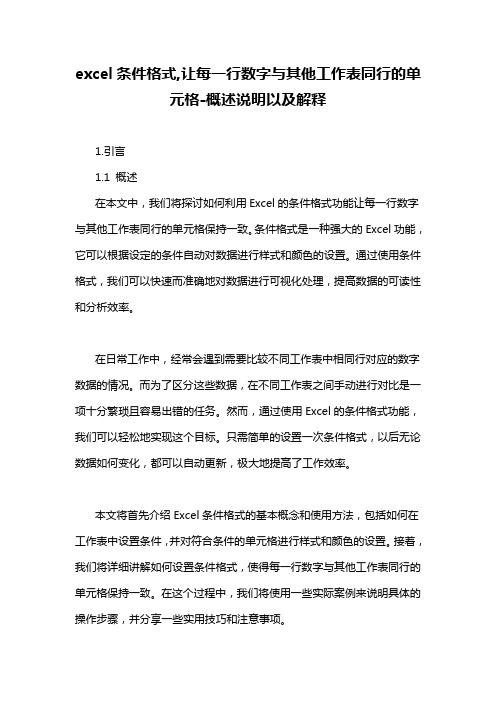
excel条件格式,让每一行数字与其他工作表同行的单元格-概述说明以及解释1.引言1.1 概述在本文中,我们将探讨如何利用Excel的条件格式功能让每一行数字与其他工作表同行的单元格保持一致。
条件格式是一种强大的Excel功能,它可以根据设定的条件自动对数据进行样式和颜色的设置。
通过使用条件格式,我们可以快速而准确地对数据进行可视化处理,提高数据的可读性和分析效率。
在日常工作中,经常会遇到需要比较不同工作表中相同行对应的数字数据的情况。
而为了区分这些数据,在不同工作表之间手动进行对比是一项十分繁琐且容易出错的任务。
然而,通过使用Excel的条件格式功能,我们可以轻松地实现这个目标。
只需简单的设置一次条件格式,以后无论数据如何变化,都可以自动更新,极大地提高了工作效率。
本文将首先介绍Excel条件格式的基本概念和使用方法,包括如何在工作表中设置条件,并对符合条件的单元格进行样式和颜色的设置。
接着,我们将详细讲解如何设置条件格式,使得每一行数字与其他工作表同行的单元格保持一致。
在这个过程中,我们将使用一些实际案例来说明具体的操作步骤,并分享一些实用技巧和注意事项。
通过阅读本文,您将了解到如何利用Excel的条件格式功能,轻松地比较每一行数字与其他工作表同行的单元格。
无论您是初学者还是有一定经验的Excel用户,本文都将对您有所帮助。
希望本文能为您在日常工作中的数据处理和分析工作带来便利,提高工作效率。
1.2 文章结构本文将分为三个主要部分来介绍如何使用Excel的条件格式功能,让每一行数字与其他工作表同行的单元格达到特定的格式要求。
引言部分将首先介绍本文的概述,简要介绍Excel条件格式的背景和作用。
随后,将阐述本文的结构和目的,帮助读者了解文章的组织结构和写作方向。
正文部分将分为两个小节来详细介绍如何设置条件格式,实现每一行数字与其他工作表同行的单元格的效果。
第一小节将对Excel条件格式进行全面介绍,包括其功能和应用范围。
四年级(上期)信息技术全册教案
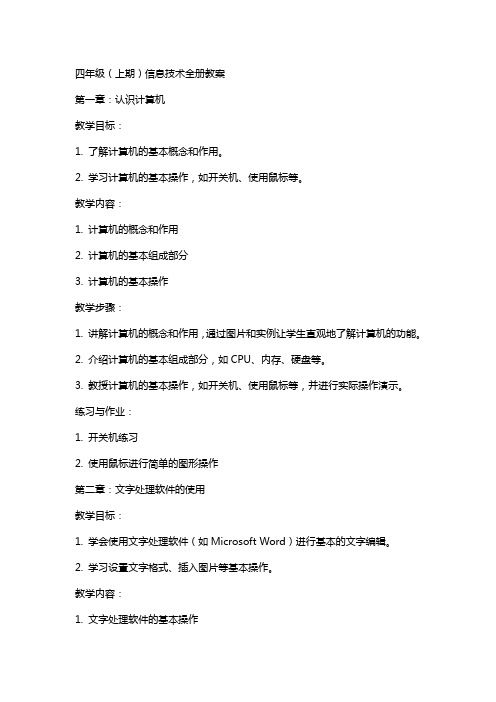
四年级(上期)信息技术全册教案第一章:认识计算机教学目标:1. 了解计算机的基本概念和作用。
2. 学习计算机的基本操作,如开关机、使用鼠标等。
教学内容:1. 计算机的概念和作用2. 计算机的基本组成部分3. 计算机的基本操作教学步骤:1. 讲解计算机的概念和作用,通过图片和实例让学生直观地了解计算机的功能。
2. 介绍计算机的基本组成部分,如CPU、内存、硬盘等。
3. 教授计算机的基本操作,如开关机、使用鼠标等,并进行实际操作演示。
练习与作业:1. 开关机练习2. 使用鼠标进行简单的图形操作第二章:文字处理软件的使用教学目标:1. 学会使用文字处理软件(如Microsoft Word)进行基本的文字编辑。
2. 学习设置文字格式、插入图片等基本操作。
教学内容:1. 文字处理软件的基本操作2. 设置文字格式3. 插入图片和保存文档教学步骤:1. 讲解文字处理软件的基本操作,如新建文档、输入文字等。
2. 教授设置文字格式的方法,如字体、字号、颜色等。
3. 演示如何插入图片和保存文档。
练习与作业:1. 新建文档并输入一段文字2. 设置文字格式3. 插入图片并保存文档第三章:网络的基本使用教学目标:1. 了解网络的基本概念和作用。
2. 学会使用浏览器浏览网页。
3. 学习通过搜索引擎查找信息。
教学内容:1. 网络的概念和作用2. 浏览器的使用3. 搜索引擎的使用教学步骤:1. 讲解网络的概念和作用,让学生了解互联网的基本功能。
2. 介绍浏览器的使用方法,如打开网页、切换标签等。
3. 教授如何使用搜索引擎查找信息,并进行实际操作演示。
练习与作业:1. 使用浏览器浏览一个感兴趣的网站2. 使用搜索引擎查找一个感兴趣的主题,并学会筛选信息第四章:电子表格软件的使用教学目标:1. 学会使用电子表格软件(如Microsoft Excel)进行基本的数据录入和编辑。
2. 学习设置单元格格式、调整表格布局等基本操作。
教学内容:1. 电子表格软件的基本操作2. 设置单元格格式3. 调整表格布局教学步骤:1. 讲解电子表格软件的基本操作,如新建工作簿、输入数据等。
xlwt单元格格式-概述说明以及解释

xlwt单元格格式-概述说明以及解释1.引言1.1 概述在Excel文件的处理中,我们经常需要对单元格的格式进行设置,以满足不同的数据需求和展示效果。
而xlwt模块是一个Python库,提供了对Excel文件进行创建、写入和格式设置的功能。
通过xlwt模块,我们可以轻松地创建Excel文件,并对单元格进行各种格式化操作。
单元格格式主要包括字体、颜色、对齐方式、边框等,它们直接影响到Excel文件中数据的呈现效果和可读性。
对于不同的数据类型和需求,我们可以根据实际情况设置单元格的格式,从而提高数据的展示效果和可视化程度。
在本文中,我们将详细介绍如何使用xlwt模块进行单元格格式的设置。
首先,我们会简要介绍xlwt模块的基本功能和使用方法。
然后,我们将重点讨论单元格格式的基本设置,包括字体样式、背景颜色、边框样式、对齐方式等。
通过具体的示例和操作步骤,帮助读者快速掌握xlwt模块中单元格格式的使用技巧。
本文旨在帮助读者深入了解xlwt模块的单元格格式设置功能,并能够灵活应用到实际的Excel文件处理中。
同时,通过本文的学习,读者还可以进一步拓展相关的知识,提高对Excel文件处理的技术水平。
接下来,我们将首先介绍xlwt模块的基本概念和特点,为读者打下坚实的基础。
随后,我们将详细探讨单元格格式的基本设置方法和常用技巧,帮助读者快速上手。
最后,我们将总结本文的内容,并展望xlwt模块在Excel文件处理中的广阔应用前景。
让我们一起开始这个有趣而实用的xlwt单元格格式之旅吧!1.2文章结构1.2 文章结构在本文中,我们将围绕着xlwt模块中的单元格格式展开讨论。
文章将分为引言、正文和结论三个部分。
在引言部分,我们将首先对xlwt模块进行概述,介绍xlwt模块的基本功能和用途。
然后,我们将给出整篇文章的结构,简要介绍各个部分的内容和目的。
最后,我们会明确阐述本文的目的,即通过对xlwt模块的单元格格式的深入探讨,帮助读者更好地了解和应用该模块。
excel单元格格式度数
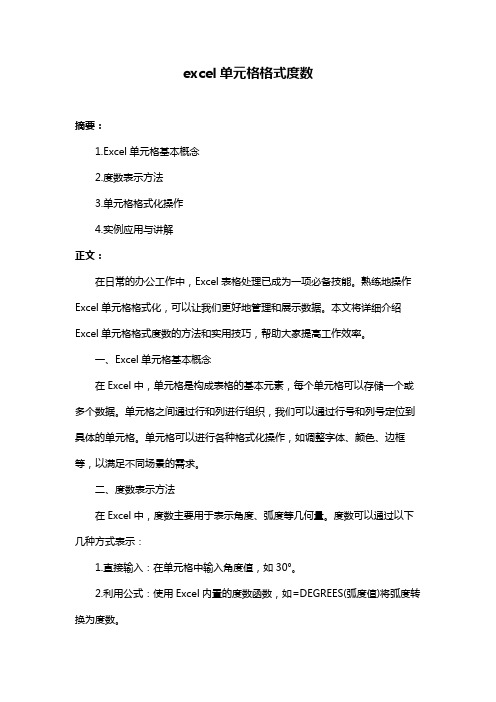
excel单元格格式度数摘要:1.Excel单元格基本概念2.度数表示方法3.单元格格式化操作4.实例应用与讲解正文:在日常的办公工作中,Excel表格处理已成为一项必备技能。
熟练地操作Excel单元格格式化,可以让我们更好地管理和展示数据。
本文将详细介绍Excel单元格格式度数的方法和实用技巧,帮助大家提高工作效率。
一、Excel单元格基本概念在Excel中,单元格是构成表格的基本元素,每个单元格可以存储一个或多个数据。
单元格之间通过行和列进行组织,我们可以通过行号和列号定位到具体的单元格。
单元格可以进行各种格式化操作,如调整字体、颜色、边框等,以满足不同场景的需求。
二、度数表示方法在Excel中,度数主要用于表示角度、弧度等几何量。
度数可以通过以下几种方式表示:1.直接输入:在单元格中输入角度值,如30°。
2.利用公式:使用Excel内置的度数函数,如=DEGREES(弧度值)将弧度转换为度数。
3.导入数据:如果数据来源于其他来源,可以将其导入Excel,并在单元格中显示度数。
三、单元格格式化操作1.设置单元格格式:选中目标单元格,点击“格式刷”按钮,选择所需的度数格式。
2.批量调整:选中多个单元格,统一设置度数格式。
3.度数与角度互转:根据实际需求,将度数转换为其他单位,如弧度、百分比等。
四、实例应用与讲解以下是一个具体的实例,演示如何将弧度转换为度数:假设我们有一个角度值为6.104472852276945的单元格,现在需要将其转换为度数。
1.在另一个单元格中输入以下公式:=DEGREES(6.104472852276945)2.按回车键,得到结果为:18.63446959947562°通过这个实例,我们可以看到在Excel中进行度数格式化操作的便捷性。
在实际工作中,我们可以根据需求进行更多类型的格式化设置,让数据展示更加丰富多样。
总之,熟练掌握Excel单元格格式化操作,可以让我们更好地管理和展示数据。
vue-luckysheet 单元格方法 -回复
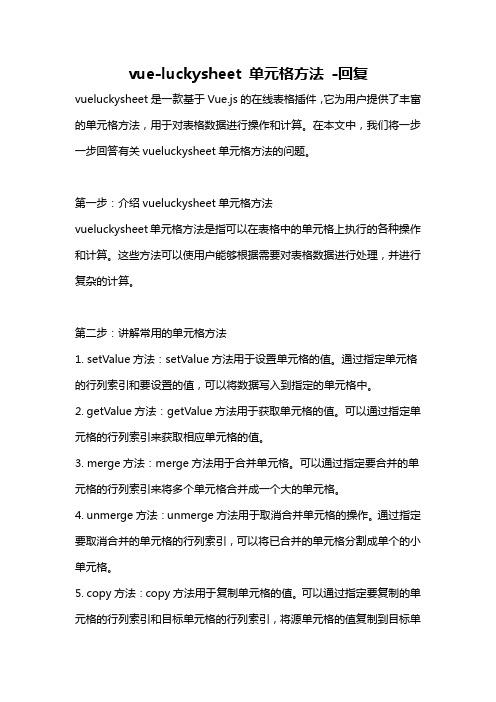
vue-luckysheet 单元格方法-回复vueluckysheet是一款基于Vue.js的在线表格插件,它为用户提供了丰富的单元格方法,用于对表格数据进行操作和计算。
在本文中,我们将一步一步回答有关vueluckysheet单元格方法的问题。
第一步:介绍vueluckysheet单元格方法vueluckysheet单元格方法是指可以在表格中的单元格上执行的各种操作和计算。
这些方法可以使用户能够根据需要对表格数据进行处理,并进行复杂的计算。
第二步:讲解常用的单元格方法1. setValue方法:setValue方法用于设置单元格的值。
通过指定单元格的行列索引和要设置的值,可以将数据写入到指定的单元格中。
2. getValue方法:getValue方法用于获取单元格的值。
可以通过指定单元格的行列索引来获取相应单元格的值。
3. merge方法:merge方法用于合并单元格。
可以通过指定要合并的单元格的行列索引来将多个单元格合并成一个大的单元格。
4. unmerge方法:unmerge方法用于取消合并单元格的操作。
通过指定要取消合并的单元格的行列索引,可以将已合并的单元格分割成单个的小单元格。
5. copy方法:copy方法用于复制单元格的值。
可以通过指定要复制的单元格的行列索引和目标单元格的行列索引,将源单元格的值复制到目标单6. paste方法:paste方法用于粘贴单元格的值。
可以通过指定要粘贴的单元格的行列索引和目标单元格的行列索引,将复制的值粘贴到目标单元格中。
7. clear方法:clear方法用于清除单元格的值。
可以通过指定要清除的单元格的行列索引,将单元格的值清空。
8. format方法:format方法用于设置单元格的格式。
通过指定单元格的行列索引和要设置的格式,可以对单元格进行样式设置,如字体颜色、背景颜色等。
第三步:讲解如何使用vueluckysheet的单元格方法要使用vueluckysheet的单元格方法,首先需要在项目中导入vueluckysheet插件,并进行初始化配置。
新疆版小学五年级下册信息技术 全册

第1课课时教案课题第1课初识Excel备课人教学目标(1)、知识与技能:初步认识电子表格软件;学会启动与退出Excel;(2)、过程与方法:互相学习并亲手操作来认识电子表格并学会启动与退出电子表格;(3)、情感态度价值观:激发学生对计算机对兴趣、提高学生信息处理能力。
教学重点与难点:教学重点难点(1)、教学重点:初步认识电子表格,学会正确操作启动与退出电子表格;(2)、教学难点:学会正确操作启动与退出电子表格;教学方法1.自学法。
2.演示法。
3.观察法。
4.实践法。
5.小组合作教具准备多媒体网络教室教学课时2课时教学过程个性化修改第一课时教学环节一、新课引入传递信息的途轻很多,表格就是很常用的一种。
在日常生活中可以见到各种各样的表格,如座位表,课程表,学生成绩统计表,收费表等。
学会制作表格可是非常有用的,今天就来了解一下电子表格。
二、讲授新课(一).表格制作工具电子表格处理软件有很多种,如WPS,华表2000以及OFFice办公软件中的Excel等。
(二).启动Excel在Windows操作系统窗口的任务栏中执行“开始/程序/Microsoft Office /Microsoft Office Excel 2003”,即可启动Excel。
(三).退出Excel 单击Excel窗口右上角的关闭按钮。
如果从上次保存之后对文档没有进行修改,即可退出Excel. 如果对工作表的内容进行了修改,将会出现一个如图1—4所示的对话框,询问是否要保存所作的修改。
按“是(Y)”表示要保存所在的修改;按“否(N)”表示不保存所作的修改,最后可以退出Excel。
(四)、认识Excel环境 1.Excel工作表窗口1、Excel工作窗口包含:标题栏、菜单栏、工具栏、编辑区、名称框、全选按钮、行标、列标、工作表区等组成。
2.Excel工作簿的做成Excel的文件就是一本工作簿,而工作簿是由一张张工作表组成的。
默认的工作表有3张,然而,实际上Excel每个工作簿可含有多大255张工作表,从Sheet1到Sheet255。
